Kuinka käyttää Windowsin katselua tietokoneongelmien ratkaisemiseen
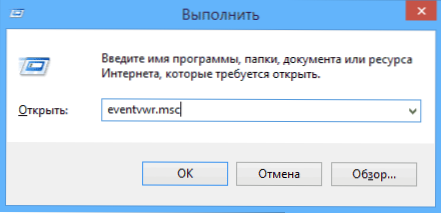
- 2323
- 565
- Steven Hamill
Tämän artikkelin teema on Windows -työkalujen käyttäjien käyttö Windows -työkalun: Näytä tapahtumat tai tapahtumien katseluohjelmat.
Miksi se voi olla hyödyllinen? Ensinnäkin, jos haluat selvittää, mitä tietokoneen kanssa tapahtuu, ja ratkaista erilaisia ongelmia käyttöjärjestelmän toiminnassa ja tämän apuohjelman ohjelmat voivat auttaa sinua, mikäli tiedät kuinka sitä käyttää.
Lisäksi Windowsin hallinta
- Windowsin hallinta aloittelijoille
- Rekisterieditori
- Paikallinen ryhmäpolitiikan toimittaja
- Työskentely Windows Services -palvelun kanssa
- Levyjen hallinta
- Tehtäväpäällikkö
- Tapahtumien tarkastelu (tämä artikkeli)
- Tehtävän aikataulu
- Järjestelmän vakaudenvalvonta
- Järjestelmävalvonta
- Resurssimonitori
- Windowsin palomuuri korkean suojauksen tilassa
Kuinka aloittaa tapahtumien katselu
Ensimmäinen menetelmä sopii yhtä hyvin Windows 7: lle, 8: lle ja 8: lle.1 - Paina näppäimistön Win + R -näppäimiä ja kirjoita EventVwr.MSC, Paina sitten ENTER.
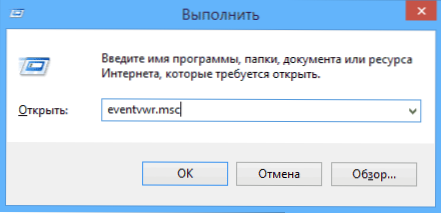
Toinen tapa, joka sopii myös kaikille käyttöjärjestelmän nykyisille versioille, on mennä ohjauspaneeliin - hallintoon ja valita vastaava kohta siellä.
Ja toinen vaihtoehto, joka sopii Windows 8: lle.1 - Napsauta hiiren oikeaa painiketta "Käynnistä" -painikkeella ja valitse "katselu tapahtumat" -kontekstivalikkokohta. Sama valikko voidaan kutsua painamalla Win + X -näppäimistöä.
Missä ja mikä on tapahtumien katselussa
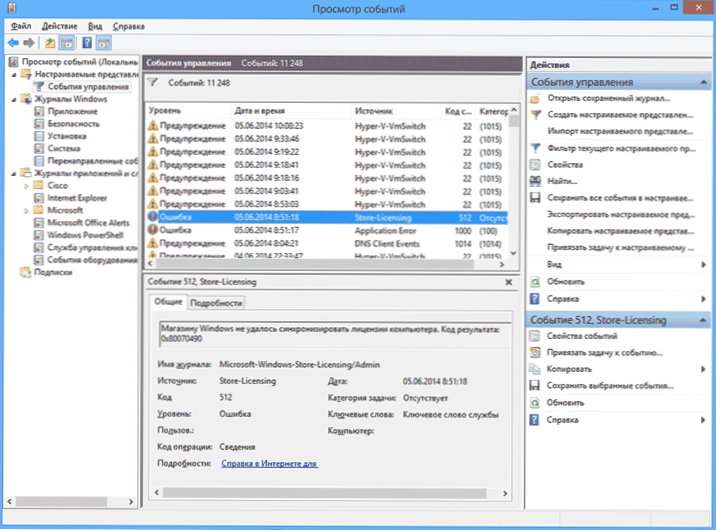
Tämän hallintotyökalun rajapinta voidaan jakaa ehdollisesti kolmeen osaan:
- Vasen paneeli sisältää puurakenteen, jossa tapahtumat lajitellaan erilaisilla parametreilla. Lisäksi voit lisätä omat "mukautetut esitykset" tähän, jossa vain tarvitsemasi tapahtumat näytetään.
- Keskellä, kun valitset yhden "kansioista" vasemmalla, tapahtumien luettelo näytetään, ja kun valitset minkä tahansa niistä, alaosassa näet yksityiskohtaisempia tietoja siitä.
- Oikea puoli sisältää linkkejä toimiin, joiden avulla voit suodattaa tapahtumia parametrien mukaan, löytää tarvittavat, luoda mukautettuja esityksiä, tallentaa luettelon ja luoda tehtävän suunnittelija, joka liittyy tiettyyn tapahtumaan.
Tietoja tapahtumista
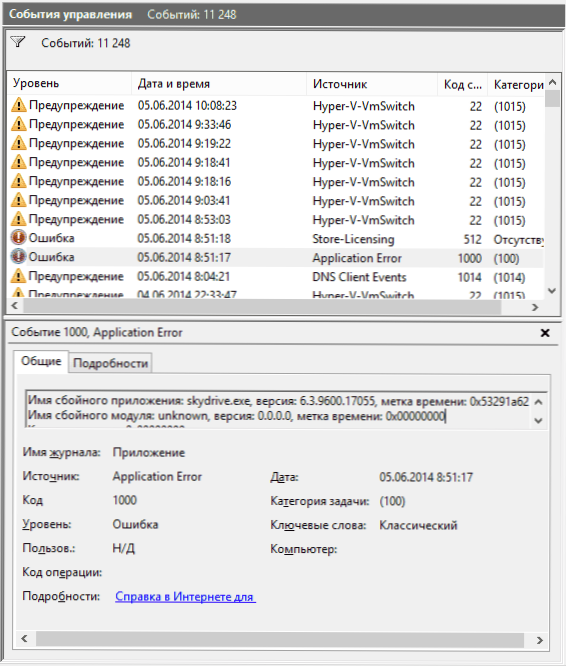
Kuten edellä totesin, kun valitaan mitä tahansa tapahtumaa, tiedot näytetään alareunassa. Nämä tiedot voivat auttaa löytämään ratkaisun ongelmaan Internetissä (ei kuitenkaan aina), ja on syytä ymmärtää, mitä omaisuus tarkoittaa:
- Lehden nimi on lehden tiedoston nimi, johon tapahtuman tiedot tallennettiin.
- Lähde on tapahtuman luoman järjestelmän ohjelman, prosessin tai komponentin nimi (jos näet sovellusvirheen täältä), näet itse sovelluksen nimen yllä olevassa kentässä.
- Koodi - Tapahtumakoodi voi auttaa löytämään tietoja hänestä Internetistä. Totta, on syytä etsiä englanninkieliseltä segmentiltä tapahtuman tunnuksen + digitaalisen nimeämisen pyynnöstä.
- Käyttökoodi - Pääsääntöisesti "tiedot" on aina merkitty tässä, joten tästä kentästä ei ole mitään hyötyä.
- Tehtävien luokka, avainsanat - yleensä ei käytetä.
- Käyttäjä ja tietokone - raportit siitä, minkä käyttäjän puolesta ja millä tietokoneella prosessi käynnistettiin, joka aiheutti tapahtuman.
Alla, ”yksityiskohdat” -kentässä, voit nähdä myös “Ohje Internetissä” -linkin, joka siirtää tapahtumatiedot Microsoftin verkkosivustolle ja teoriassa tulisi näyttää tietoja tästä tapahtumasta. Useimmissa tapauksissa näet kuitenkin viestin, että sivua ei löydy.
Tietojen löytämiseksi vahingossa on parempi käyttää seuraavaa pyyntöä: sovelluksen nimi + tapahtuman tunnus + koodi + lähde. Voit nähdä esimerkin kuvakaappauksessa. Voit yrittää etsiä venäjäksi, mutta englanninkielisiä informatiivisia tuloksia on enemmän. Lisäksi hakua varten tekstimuotoiset virheet ovat sopivia (napsauta kahdesti tapahtuman mukaan).
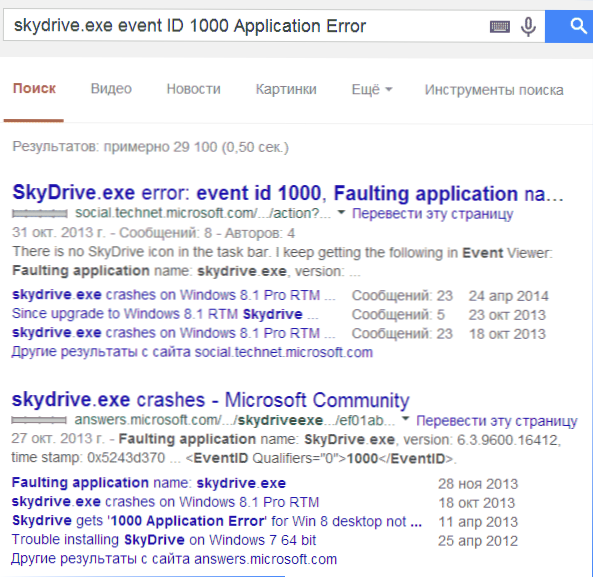
HUOMAUTUS: Joiltakin sivustoilta löydät lauseen latausohjelmat korjataksesi virheet yhdellä tai toisella koodilla, ja yhdellä sivustolla kaikki mahdolliset virheet kerätään - älä lataa tällaisia tiedostoja, ne eivät korjaa ongelmia, mutta suurella todennäköisyydellä aiheutuvat lisä-.
On myös syytä huomata, että suurin osa varoituksista ei ole jotain vaarallista, ja virheilmoitukset eivät myöskään aina sano, että tietokoneessa on jotain vikaa.
Näytä Windows Performance Magazine
Katsoessasi Windows -tapahtumia löydät riittävän määrän mielenkiintoisia asioita, esimerkiksi katso tietokoneen suorituskykyongelmia.
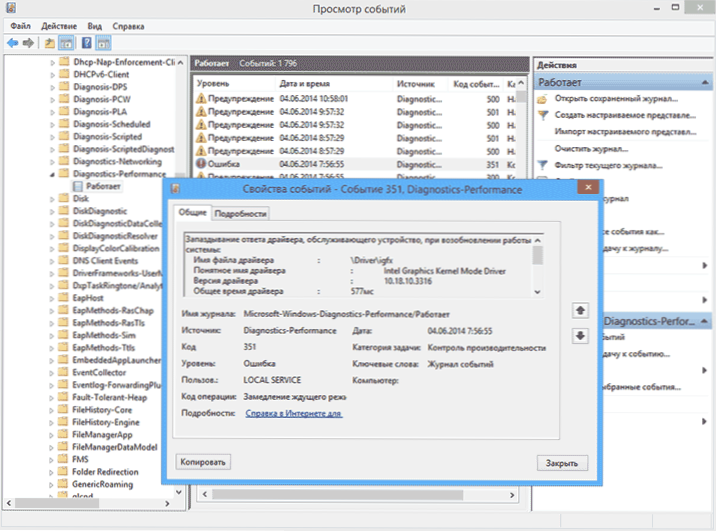
Tätä varten avoimet sovellukset ja palvelulehdet - Microsoft - Windows - Diagnostics - Perfomance - toimii ja katso, onko tapahtumissa virheitä - he ilmoittavat, että jotkut komponentit tai ohjelmat ovat johtaneet Windowsin hidastamiseen. Kaksoisnapsauttamalla tapahtumaa voit aiheuttaa siitä yksityiskohtaisia tietoja.
Suodattimien ja mukautusten käyttö
Valtava määrä aikakauslehtien tapahtumia johtaa siihen, että niissä on vaikea navigoida. Lisäksi useimmissa heistä ei ole kriittistä tietoa itsessään. Paras tapa näyttää vain tarvittavat tapahtumat on käyttää räätälöityjä tarjouksia: Voit asettaa esille tarvittavat tapahtumat - virheet, varoitukset, kriittiset virheet sekä niiden lähde tai aikakauslehti.
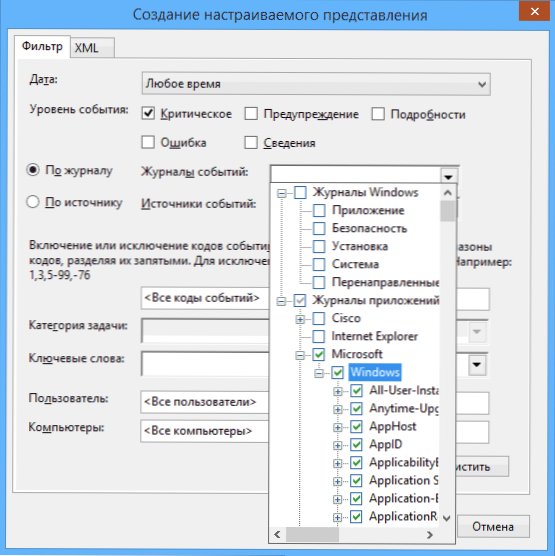
Voit luoda mukautetun näkymän napsauttamalla vastaavaa pistettä oikealla olevassa paneelissa. Jo mukautetun suorituskyvyn luomisen jälkeen sinulla on mahdollisuus soveltaa siihen lisäsuodattimia napsauttamalla "nykyisen säädettävän esityksen suodatinta".
Tietenkin, tämä on kaukana kaikesta siitä, että Windows voi olla hyödyllinen, mutta tämä, kuten todettiin, on artikkeli aloittelijoille, toisin sanoen niille, jotka eivät tiedä tästä apuohjelmasta. Ehkä siinä on lisätutkimus tästä ja muista työkaluista käyttöjärjestelmän antamiseen.
- « Kuinka asentaa koti DLNA -palvelin Windows 7 een ja 8.1
- Levyjen hallinta Windows 7 ja 8 aloittelijoille »

